Menü erstellen in WordPress.
WordPress bietet eine benutzerfreundliche Möglichkeit,
Seitennavigationen einzurichten und zu erstellen und sie in verschiedenen Bereichen Ihrer Website anzuzeigen. In diesem Tutorial werden wir Schritt für Schritt durch den Prozess des Menüerstellens in WordPress gehen.
Also los lass uns das Tutorial „Menü erstellen in WordPress“ durcharbeiten.
Neben der Erstellung eines grundlegenden Menüs bietet WordPress die Möglichkeit, mehrere Menüs zu erstellen und sie verschiedenen Bereichen Ihrer Website zuzuordnen. Dies ermöglicht eine flexible Gestaltung der Navigation und verbessert die Struktur Ihrer Website.
Tipps zur Verwendung des Menüpunkts in WordPress
Einfache Anpassung: Der Menüpunkt in WordPress ist äußerst benutzerfreundlich. Experimentieren Sie mit verschiedenen Menüstrukturen und passen Sie sie einfach an, um die bestmögliche Benutzererfahrung zu erzielen.
Mobile Navigation: Stellen Sie sicher, dass Ihr Menü gut auf mobilen Geräten funktioniert. WordPress ermöglicht es, ein mobiles Menü anzupassen, um die Bedürfnisse von Nutzern auf Smartphones und Tablets zu erfüllen.
Call-to-Action hinzufügen: Integrieren Sie wichtige Handlungsaufrufe (Call-to-Action) in Ihr Menü, um Besucher zu bestimmten Aktionen zu leiten, wie beispielsweise das Ausfüllen eines Kontaktformulars oder das Besuchen einer Verkaufsseite.
Regelmäßige Aktualisierung: Überprüfen Sie regelmäßig Ihre Menüstruktur, um sicherzustellen, dass sie die aktuelle Struktur Ihrer Website widerspiegelt. Fügen Sie neue Seiten hinzu oder entfernen Sie veraltete Links.
Menü erstellen in WordPress mit 7 einfachen Schritten.
Schritt 1: WordPress-Dashboard
Zugriff auf das WordPress-Dashboard
- Öffnen Sie Ihren Webbrowser und geben Sie die URL Ihres WordPress-Dashboards ein (normalerweise www.deine-webseite.de/wp-admin).
- Melden Sie sich mit Ihren Anmeldedaten an.
Schritt 2: Menü-Manager
Navigieren Sie zum Menü-Manager
- Nachdem Sie sich angemeldet haben, finden Sie auf der linken Seite des Dashboards den Punkt „Design“.
- Klicken Sie auf „Design“ und wählen Sie dann „Menüs“ aus der Dropdown-Liste.
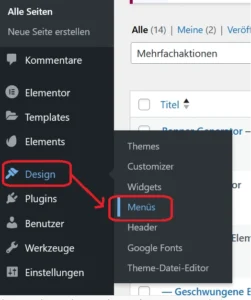
Menü erstellen in WordPress. WordPress Menü Manager
Schritt 3: Menü erstellen
Neues Menü erstellen
- Klicken Sie auf „Neues Menü erstellen“, um ein neues Menü zu starten.
- Geben Sie Ihrem Menü einen aussagekräftigen Namen und klicken Sie auf „Menü erstellen“.
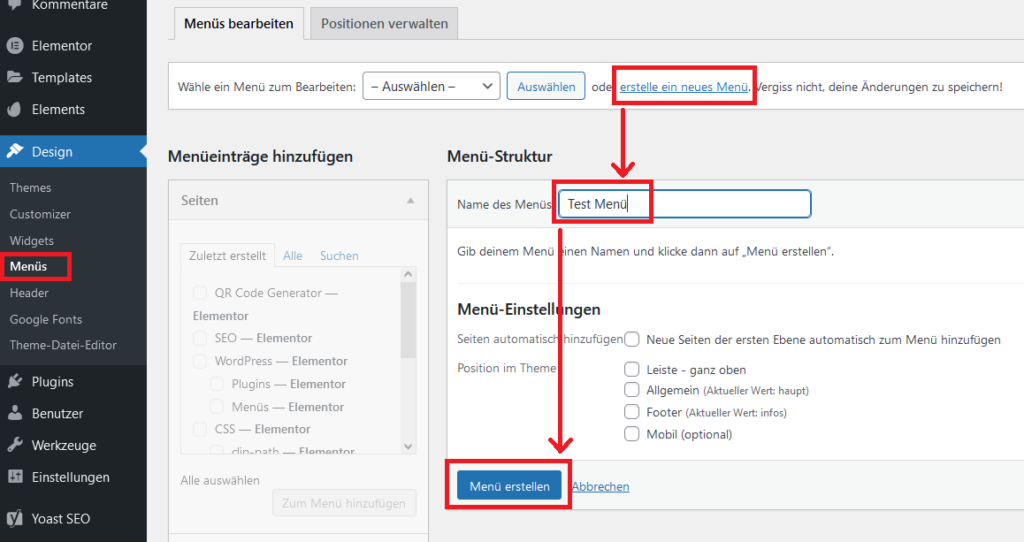
Schritt 4: Menüelemente
Hinzufügen von Menüelementen
- Auf der linken Seite sehen Sie verschiedene Optionen, darunter Seiten, Beiträge, Links und Kategorien.
- Wählen Sie die gewünschten Elemente (Seiten / Kategorien) aus und klicken Sie auf „Zu Menü hinzufügen“.
- Die ausgewählten Elemente erscheinen nun auf der rechten Seite unter „Menüstruktur“.
Schritt 5: Menüelemente ordnen
Anordnen von Menüelementen
- Um die Reihenfolge der Menüpunkte anzupassen, ziehen Sie die Elemente einfach an die gewünschte Stelle. (Drag-and-Drop-Funktion)
- Verschachtelte Menüpunkte (Untermenüs) können erstellt werden, indem Sie ein Element unterhalb und leicht eingerückt platzieren.
Schritt 6: Menüeinstellungen
Menüeinstellungen festlegen
- Überprüfen Sie die „Menüeinstellungen“ am Ende der Seite.
- Wählen Sie den Standort aus, an dem das Menü angezeigt werden soll (z. B. Hauptmenü oder Seitenleiste).
- Klicken Sie auf „Menü speichern“, um Ihre Änderungen zu sichern.
Schritt 7: Menü überprüfen
Menü auf der Website überprüfen
- Besuchen Sie Ihre Website, um sicherzustellen, dass das Menü korrekt angezeigt wird.
- Passen Sie bei Bedarf das Menü im Menü-Manager an und speichern Sie erneut.
Fertig! Sie haben erfolgreich ein Menü in WordPress erstellt und es auf Ihrer Website platziert. Dieses Menü bietet eine einfache Navigation für Ihre Besucher und verbessert die Benutzerfreundlichkeit Ihrer Website.
